如何使用VLOOKUP函数在Excel中快速统计成绩
使用VLOOKUP函数在Excel中快速统计成绩
在处理大量数据时,我们经常会遇到需要将统计的顺序与实际顺序对齐的情况。这时候,VLOOKUP函数就派上了用场。VLOOKUP函数能让我们在庞大的数据表中迅速找到所需信息。本文将以Microsoft Excel 97-2003版本为例,演示如何使用VLOOKUP函数快速查找并填充成绩。
1、打开你的Excel,可以看到列出了五个同学:A、B、C、D和E。我们的目标是使用VLOOKUP函数,将这些同学的成绩快速填充到相应的空白单元格中。
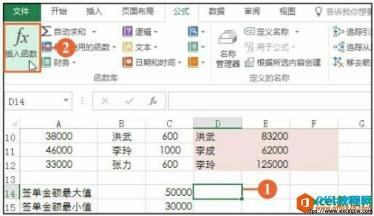
选择A同学右侧的单元格,我们将在这里输入VLOOKUP函数。
2、在单元格中输入“=VLOOKUP”。此时,Excel会弹出VLOOKUP函数的解释和说明,这是非常实用的功能,能帮助我们更好地理解如何使用这个函数。
现在,我们需要依次在函数括号中输入查找值、数据表和列序数。查找值是当前选择的姓名所在单元格D6,数据表是已有的成绩表格G6:H11,我们需要的信息位于第2列。
所以,完整的函数应该是“=VLOOKUP(D6,G6:H11,2)”。注意,这里的逗号和冒号必须是英文状态下的标点符号。
按下回车键后,A同学的成绩就已经自动填充到对应的单元格中了。然后,我们利用Excel的自动填充功能,将鼠标放在E6单元格右下角,当出现黑色的小十字时,双击鼠标,所有人的成绩都自动填充到了相应的单元格中。
通过以上步骤,我们已经成功利用VLOOKUP函数在Excel中快速统计了成绩。这种方法在处理大型数据集时非常有效,能帮助我们节省大量时间。
免责声明:本站所有作品图文均由用户自行上传分享,仅供网友学习交流。若您的权利被侵害,请联系我们
